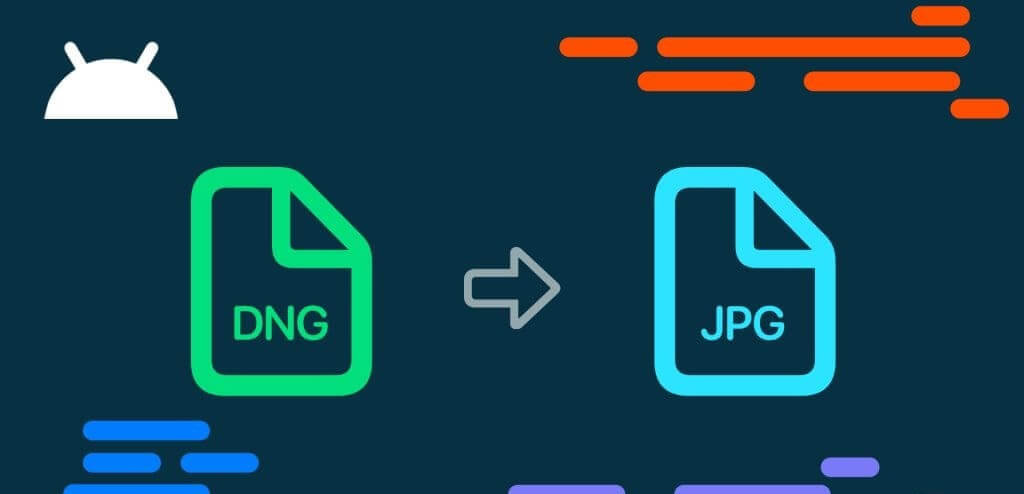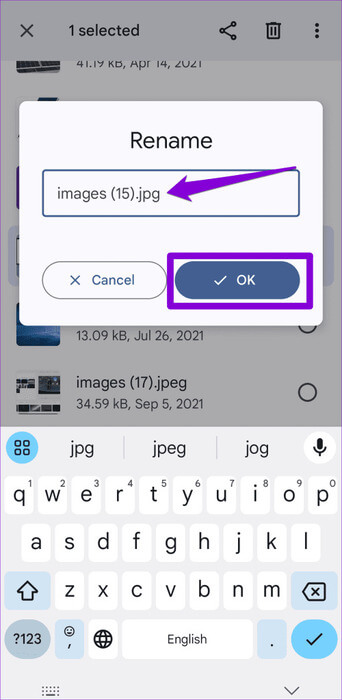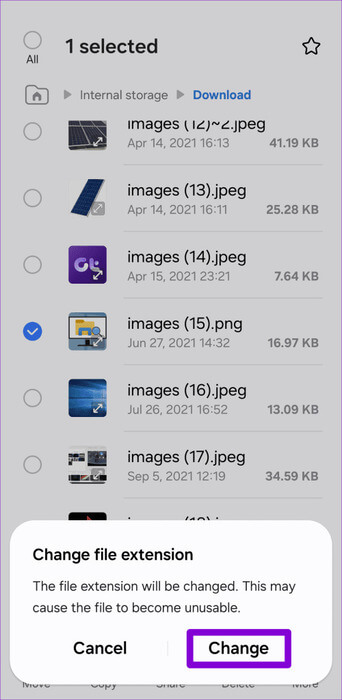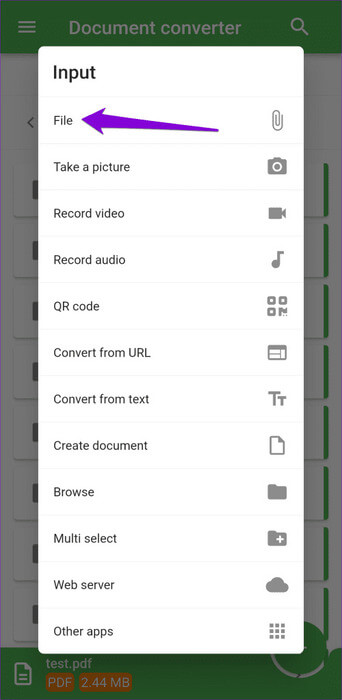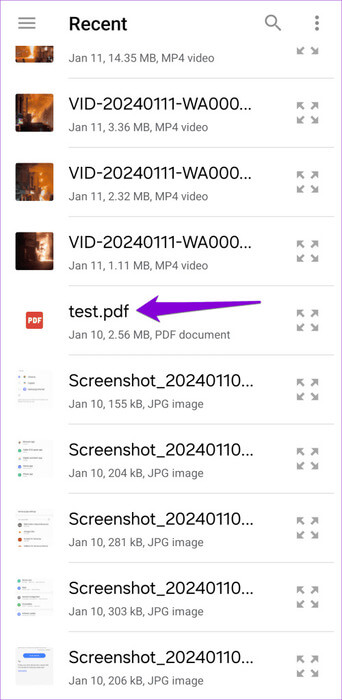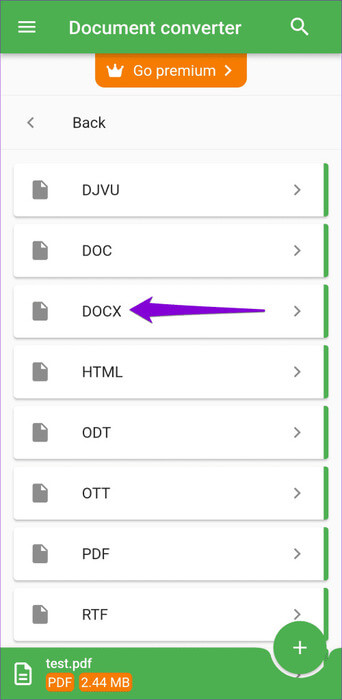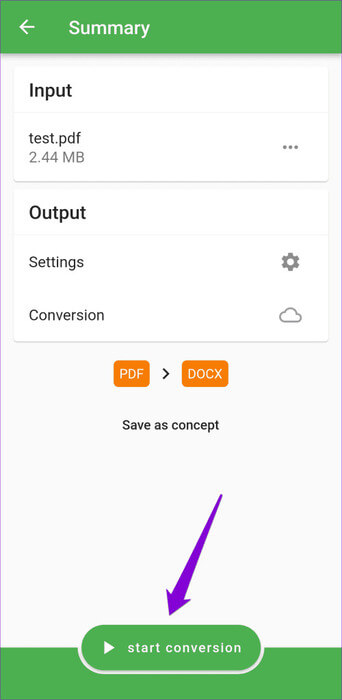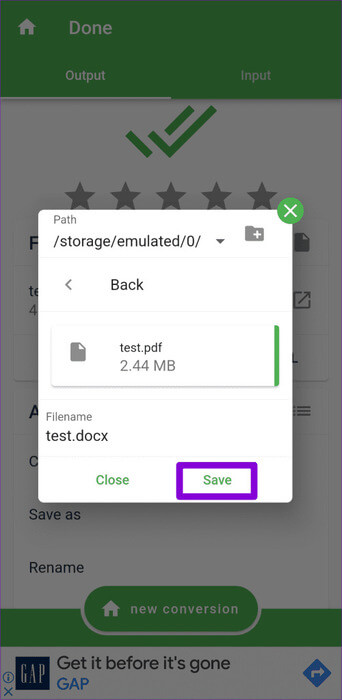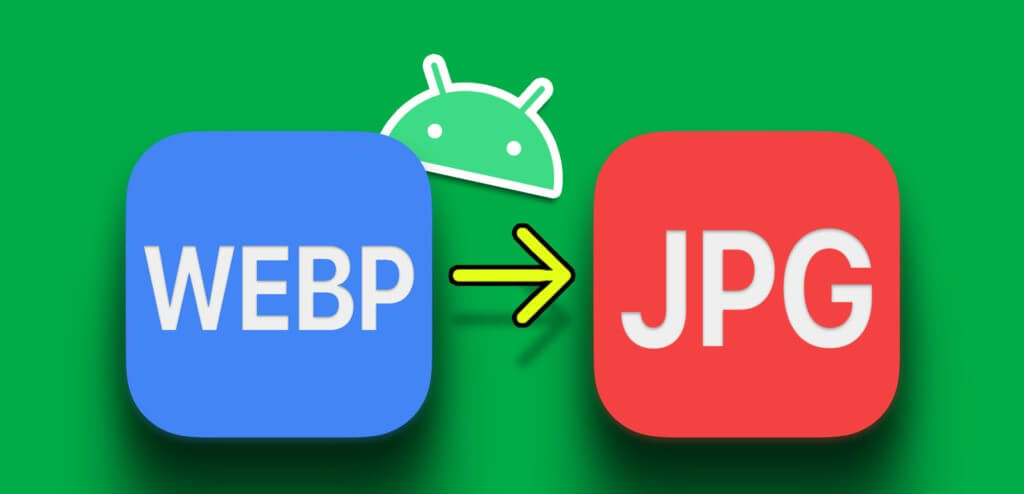Comment changer le type de fichier (extension) sur Android
Lorsque vous utilisez votre appareil Android pour différentes tâches, vous devrez peut-être manipuler des types de fichiers ou des extensions pour répondre à des exigences spécifiques. Qu'il s'agisse de convertir un document ou... Convertir une image, ou pour garantir la compatibilité avec différentes applications et sites Web, la modification des types de fichiers (extensions) sur Android peut être nécessaire pour d'innombrables raisons. Voici comment modifier le type de fichier (extension) sur Android.
L'un des moyens les plus simples de modifier un type de fichier ou une extension sur Android consiste à le renommer. Cependant, vous pouvez également utiliser une application tierce pour une conversion plus précise. Dans ce guide, nous allons vous montrer comment modifier le type ou l'extension de fichier à l'aide de l'application Fichiers de Google, de Mes fichiers de Samsung, ainsi que d'une application tierce.
Comment modifier le type de fichier (extension) à l'aide de l'application Files by Google
La plupart des téléphones Android sont livrés avec Files by Google comme gestionnaire de fichiers par défaut, qui offre de nombreuses fonctionnalités utiles pour la gestion, le partage et la sauvegarde de fichiers. Voici comment l'utiliser pour modifier le type de fichier (extension) sur votre téléphone Android.
Étape 1: Ouvrir une application Fichiers de Google. Si vous ne le trouvez pas, téléchargez-le depuis le Play Store.
Fichiers de Google pour Android
Étape 2: Localiser Fichier dont vous souhaitez modifier l'extension. Cliquez sur l'icône de menu correspondante Les trois points à côté et sélectionnez Renommer.
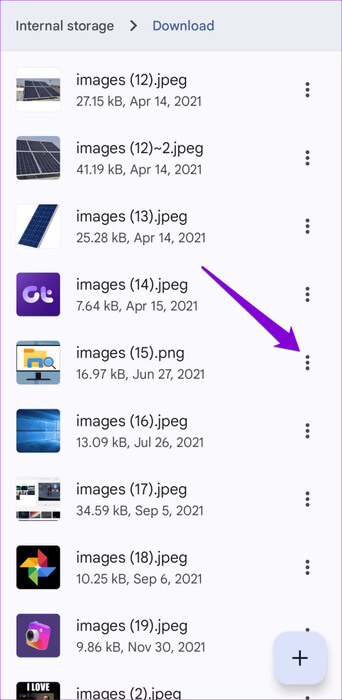
Étape 3: Remplacez l'extension de fichier actuelle par une nouvelle extension compatible, puis cliquez sur D'ACCORD. Puis appuyez sur Renommer À confirmer.
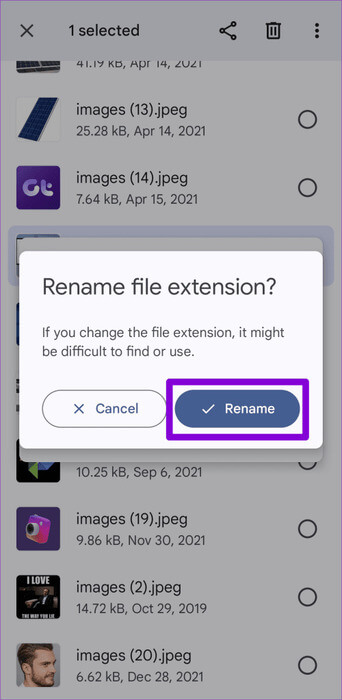
Comment changer le type de fichier (extension) à l'aide de l'application SAMSUNG MY FILES
Si vous possédez un téléphone Samsung Galaxy, vous utilisez probablement Application Mes fichiers Intégré pour gérer vos fichiers. Dans ce cas, vous pouvez suivre ces étapes pour modifier le type de fichier ou l'extension sur votre téléphone Samsung Galaxy.
Étape 1: Ouvrir une application Mes fichiers Sur votre téléphone et accédez à Fichier dont vous souhaitez modifier l'extension.
Étape 2: Appui long sur Fichier Pour le sélectionner. Cliquez sur l'icône du menu Triple points En bas et sélectionnez Renommer.
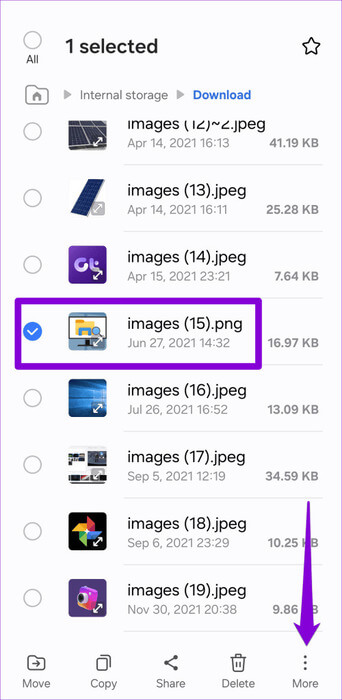
Étape 3: Remplacez l'extension par une nouvelle et cliquez sur Renommer. Puis appuyez sur Changement À confirmer.
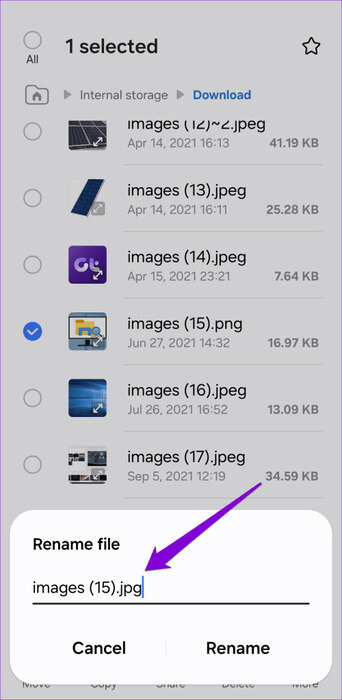
Comment changer le type de fichier (extension) à l'aide d'une application tierce
Renommer un fichier sur un appareil Android est un moyen pratique de changer son nom, mais cela ne modifie pas le contenu réel du fichier et peut entraîner une conversion incorrecte dans certains cas. Pour éviter ce problème, vous pouvez télécharger une application spécialisée comme File Converter depuis le Play Store. ce L'application est gratuite Il peut vous aider à convertir vos fichiers sans aucun problème.
Étape 1: Téléchargez et installez une application File Converter Du Play Store.
Convertisseur de fichiers pour Android
Étape 2: Ouvrir une application File Converter Et cliquez sur l'icône surcharge Dans le coin inférieur droit. Sélectionnez ensuite dossier.
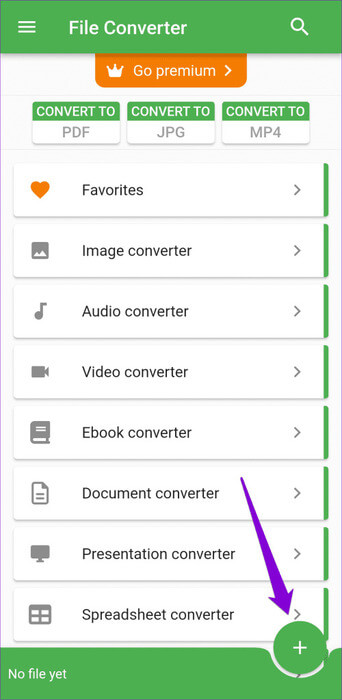
Étape 3: Parcourir et sélectionner Fichier Que vous souhaitez convertir.
Étape 4: Sélectionner le genre Outil de conversion que vous souhaitez utiliser. Sélectionnez ensuite Formatage Nouveau dans le fichier de la liste suivante.
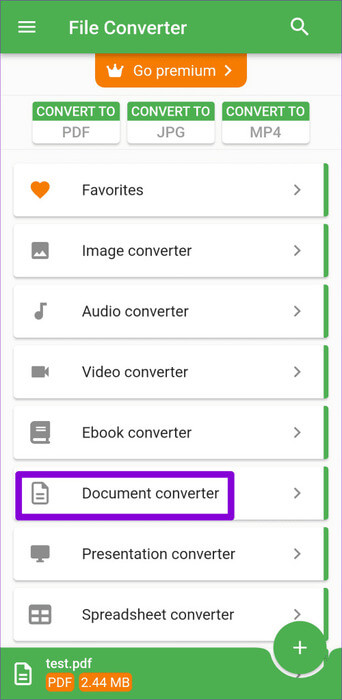
Étape 5: Appuyez sur le bouton Lancer la conversion en bas.
Étape 6: Attendez la fin du processus, puis appuyez sur Enregistrer sous, Puis sélectionnez Sauvegarder À confirmer.
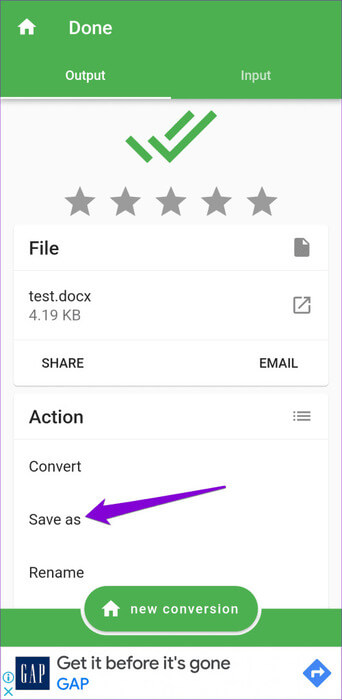
Vous pouvez également choisir la version premium de L'application pour convertir par lots des fichiers sur votre téléphone Android.
Points à garder à l’esprit lors de la modification du type de fichier ou de l’extension sur Android
Il est important de noter que changer l’extension du fichier une fois que vous avez renommé le fichier peut parfois entraîner des problèmes de compatibilité. Par exemple, remplacer l’extension .pdf par .jpg ne transforme pas comme par magie le fichier en image. De plus, si vous convertissez vers un type de fichier qui n'est pas pris en charge par les applications de votre appareil Android, le fichier risque de ne pas s'ouvrir. Dans de tels cas, vous devrez peut-être télécharger une application capable de lire et d'ouvrir ce type spécifique de fichier sur votre téléphone.
Questions fréquemment posées sur la modification du type de fichier (extension) sur Android
T1. Comment puis-je modifier l'application par défaut pour un type de fichier sur Android ?
Répondre: Aller à Paramètres > Applications Et sélectionnez L'application qui gère actuellement le type de fichier souhaité. Clique sur "définir par défaut" Appuyez ensuite sur le bouton "faire un sondage" Dans la liste suivante. Votre appareil Android vous demandera alors de choisir une nouvelle application par défaut la prochaine fois que vous ouvrirez un fichier de ce type.
Q2. Comment puis-je vérifier le type de fichier sur mon appareil Android ?
Répondre: Ouvrez l'application de gestion de fichiers sur votre téléphone et appuyez longuement sur le fichier dont vous souhaitez sélectionner le type et sélectionnez Propriétés ou Détails.
Changez vers la droite et ouvrez brillamment
Comme nous venons de le voir, modifier le type de fichier ou les extensions sur votre téléphone Android est assez simple, que vous utilisiez l'application de gestion de fichiers intégrée ou une application tierce dédiée. De même, vous pouvez aussi Modifiez les types de fichiers (extensions) sur un ordinateur Windows.